Stappenplan project aanmaken
Het toevoegen van projecten in Yoobi gaat snel en gemakkelijk. Hierbij het stappenplan.
Zie ook de tips onderaan deze pagina om nog makkelijker projecten aan te maken en in te richten. Maak bijvoorbeeld een nieuw project aan door een bestaand project te dupliceren.
Vooraf: Standaard activiteiten
Als je vaak gebruik maakt van dezelfde activiteiten in een project, maak dan eerst standaard activiteiten aan. Voeg deze vervolgens met 1 klik toe aan je project, lees hieronder hoe.
Nieuw project aanmaken
Een nieuw project aanmaken kan in Yoobi op 2 plekken:
- In het dashboard van het menu projecten. Klik op het + icoontje in het menublok ' Projecten'
- In de lijst van projecten. Klik op de rode + knop
Deze pop-up opent:

In deze pop-up stel je de gegevens in die noodzakelijk zijn om na opslaan meteen uren te kunnen registreren op dit project (projectnaam en de activiteiten). Bepaal zelf via het moersleutelicoontje (1) welke invoervelden (2) je standaard nog meer wilt gebruiken bij het aanmaken van een nieuw project. Jouw keuze blijft bewaard.
Stap 1. Vul de projectnaam in
De projectnaam (3) kan bijvoorbeeld de naam van de klant zijn of een adres, maar dit is geheel zelf te bepalen.
Stap 2. Facturabel of niet
Het veld 'Facturabel' (4) is alleen aanwezig wanneer je gebruik maakt van de module 'Facturatie'. Wanneer je dit project wilt factureren geef dan aan of je dit op basis van regie, fixed-price of beide wilt doen. Er wordt direct een order aangemaakt. Lees hier meer.
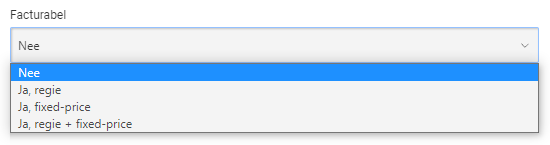
Stap 3. Voeg activiteit(en) toe
Je hebt nu de volgende 3 mogelijkheden:
A. Maak gebruik van standaard activiteiten. In de instelling van je aangemaakte standaard activiteit geef je aan of deze standaard getoond wordt (5). Klik op het kruisje om een activiteit te verwijderen. De activiteit zal dan niet toegevoegd worden in dit project.
B. Een nieuwe activiteit aanmaken (6). Vul de naam van de activiteit in en selecteer het registratietype (wat wil je op deze activiteit registreren: uren, aantallen of een bedrag)(7).
C. Nog een standaard activiteit toevoegen. Klik op het tabblad 'Standaard activiteit' (8) en selecteer de gewenste standaard activiteit(en). Alleen activiteiten die nog niet zijn toegevoegd worden hier getoond.
In Yoobi is de activiteit 'Projecturen' al als standaard activiteit aangemaakt. Heb je zelf nog geen standaard activiteiten aangemaakt dan zal bij het aanmaken van een nieuw project de activiteit 'Projecturen' worden toegevoegd.
Wil je later de activiteit gegevens nog aanvullen, wijzigen of een nieuwe activiteit toevoegen dan is dat mogelijk. Let op: Een activiteit kan alleen gewijzigd worden als er nog geen registraties op gedaan zijn.
Stap 4. Voeg de overige gegevens toe
Stap 5. Kies 'Opslaan'
Achteraf: Vul de projectgegevens aan
Na het opslaan van het project navigeer je naar de detailgegevens van het project. Hier vul je indien gewenst de projectgegevens aan via de gegevensblokken, via de knop 'Projectinstellingen' of in de diverse tabbladen. Klik in een tabblad rechts op de knop 'Help & Support' voor meer informatie over dat tabblad.
TIPS:
Activiteiten: Er zijn heel veel mogelijkheden in Yoobi; het is mogelijk om veel activiteiten per project toe te voegen, je kan zelfs gebruik maken van specificatie velden om activiteiten nog verder te specificeren, maar onthoudt: Houdt het zo makkelijk en overzichtelijk mogelijk. Dit maakt het voor de medewerkers ook makkelijk om de uren te registreren.
Sjabloonproject: Maak je vaak gebruik van dezelfde projectstructuur, maak dan een sjabloon project (of meerdere) aan. Noem het project bijvoorbeeld Sjabloon1 en voeg de gewenste activiteiten toe. Op het moment dat je een nieuw project wilt toevoegen dan dupliceer je dit sjabloonproject. Dubbelklik op het sjabloonproject om de detailgegevens te openen (diverse tabbladen). Klik rechtsboven op de blauwe knop 'Acties' en kies 'Dupliceren'. Er start een kleine wizard. Wijzig de naam van het project en bepaal welke gegevens je wilt mee dupliceren. In het sjabloonproject kun je namelijk ook al registratierechten, budget en orders toevoegen.
Het is ook mogelijk een bestaand project te dupliceren, let dan wel op dat je niet vergeet de klant te wijzigen.
Registratierechten: Per project, en zelfs per activiteit kun je aangeven welke medewerker er wel of niet op mag registreren. Klik hier voor meer informatie.
Budget: Stel per project een budget in. Geef aan hoeveel uur je aan een project wilt besteden. Stel hierbij een notificatie in welke waarschuwt als dit aantal uren overschreden dreigt te worden. Maak je gebruik van de module 'Tarieven' of 'Facturatie' dan kun je kiezen tussen een 'Standaard budget' op basis van uren of een 'Financieel budget' waarbij gerekend wordt met de ingestelde tarieven.
Tarieven: Werk je met de module 'Tarieven' of 'Facturatie' dan kun je bij het project een tarief instellen. Per activiteit of medewerker is hier zelfs een uitzondering op in te stellen.
Trefwoorden: Voeg trefwoorden toe aan je project en/of activiteiten. Hierop kun je filteren in lijsten en rapporten.
-
Gepubliceerd op:
-
Gemaakt door:Iris Keim
-
Bijgewerkt op:31-10-2025
-
Tag:
-
Door:Mercedes Roeland Gonzalez-Pos
-
Supporttag:
-
Meer:English releasenotes